Windows 11 Outlook 搜索不起作用?怎么修
为什么 Outlook 搜索不起作用?
如今,Outlook 搜索使用 Windows 搜索,通过使用预先编入索引的搜索结果提供更快的体验。由于 Windows 11 相当新,微软一直在定期推送更新以修补和修复持续存在的错误。由于其内置的使用 Windows 搜索的功能,最新的更新似乎打破了许多用户的 Outlook 搜索。
这是一个已知问题,Microsoft 也承认这一点。该公司最近发布了永久修复程序,您可以在下面的教程中找到该修复程序。但是,如果搜索仍然无法为您工作,那么您可以使用教程中列出的后续修复程序。
Outlook 搜索不起作用:4 个主要修复
您可以使用下面提到的修复来修复 Outlook 中的搜索。我们建议您首先尝试官方注册表修复,如果它不能解决您的问题,请查看列表。让我们开始吧!
方法 #01:使用注册表
这是 Microsoft 推荐的修复程序,它修复了大多数 Windows 11 系统上的 Outlook 搜索。请按照以下步骤帮助您完成该过程。
按Windows + R,输入以下内容,完成后按键盘上的 Enter 键。
Regedit
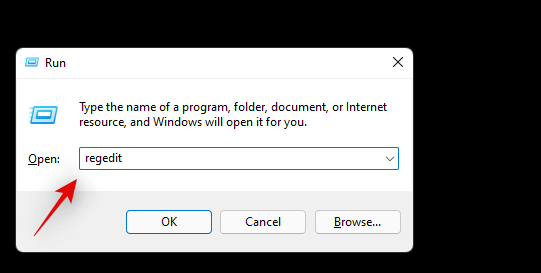
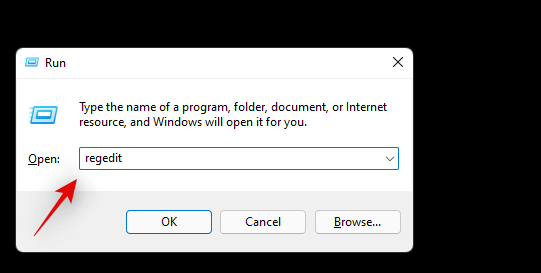
使用左侧的侧边栏导航到以下路径。您还可以在屏幕顶部的地址栏中从下方复制粘贴路径。
HKEY_LOCAL_MACHINE\\SOFTWARE\\Policies\\Microsoft\\Windows
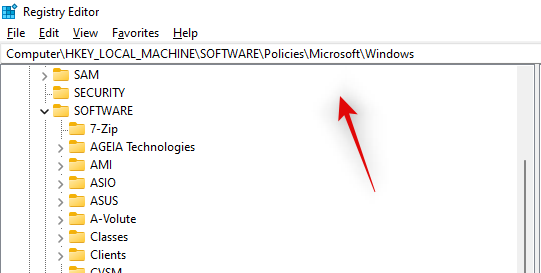
![]()
右键单击右侧的空白区域,在左侧选择 Windows,然后选择“新建”。
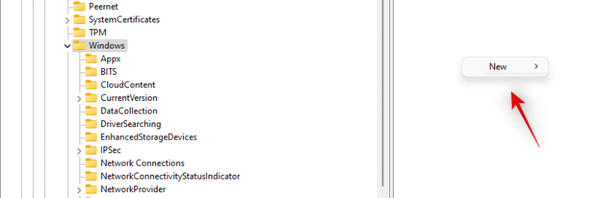
![]()
选择“钥匙”。
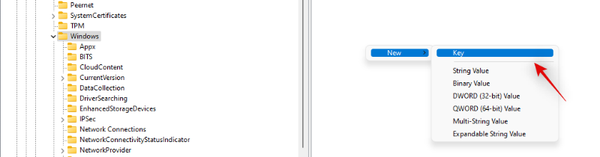
![]()
将您的新密钥命名为“Windows”下,如下所示。
WindowsSearch
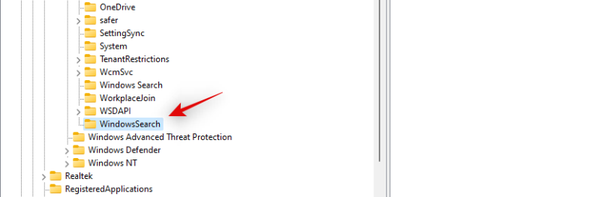
![]()
单击并选择新密钥,右键单击空白区域并选择“新建”。
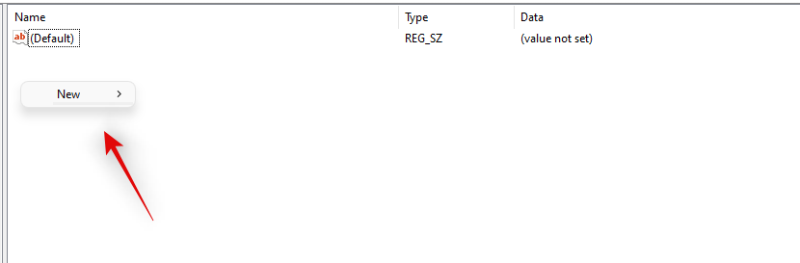
![]()
这次,选择“DWORD(32 位)值”。
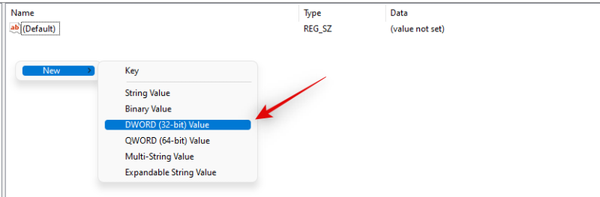
![]()
输入以下内容,然后按键盘上的 Enter。
PreventIndexingOutlook
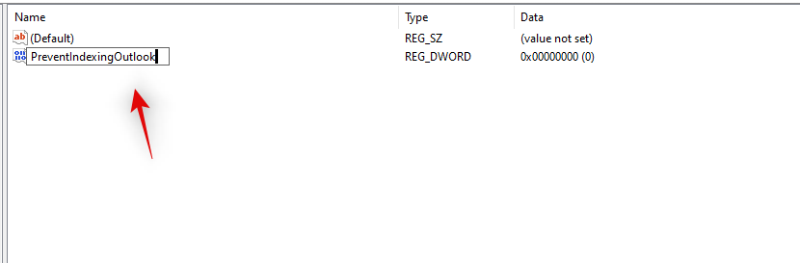
![]()
双击新创建的值并输入“1”作为其值数据。
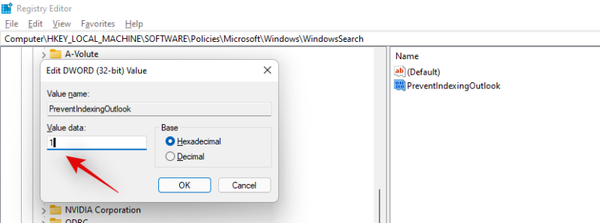
![]()
完成后单击“确定”。
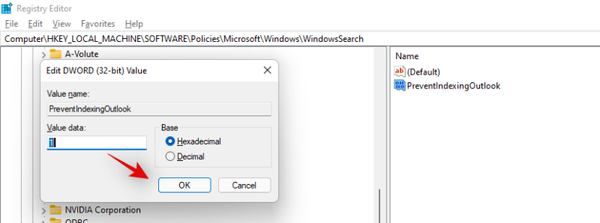
![]()
现在关闭所有内容并重新启动您的 PC 以进行良好的测量。
搜索现在应该在 Microsoft Outlook 中按预期备份和运行。
方法 #02:检查搜索索引和位置
如果上述注册表修复对您不起作用,那么让我们检查您的索引选项和位置,以确保一切都已正确设置。请按照以下教程开始。
打开 Outlook 并选择顶部的搜索框。
现在点击“工具”。
选择“搜索工具”。
现在单击“索引状态”。
如果您的文件当前正在被索引,那么您只需等待索引完成。完成后,您的搜索应该在 Microsoft Outlook 中按预期工作。
方法 #03:重建搜索索引缓存
您还可以使用以下教程手动重建搜索索引缓存。已知此修复程序可以解决具有多个 POP 和 IMAP 帐户且具有大量本地和在线数据的计算机上的此问题。请记住,此过程可能需要一些时间,具体取决于您的网络带宽和当前可用资源。请按照以下教程开始。
打开“开始”菜单,搜索“控制面板”并从搜索结果中启动它。
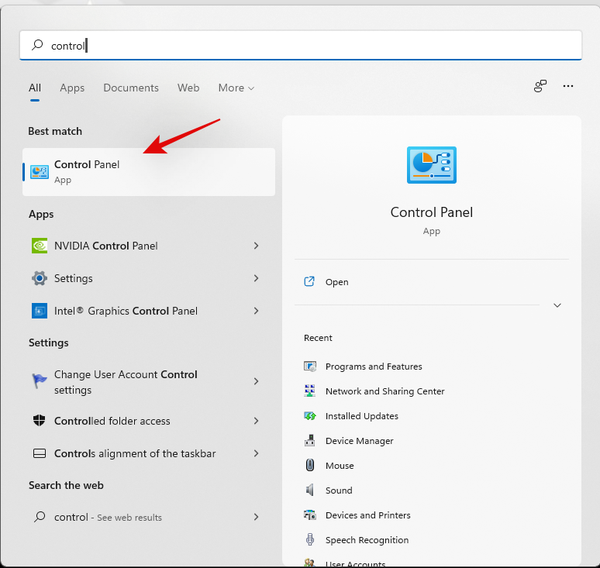
![]()
单击“索引选项”。
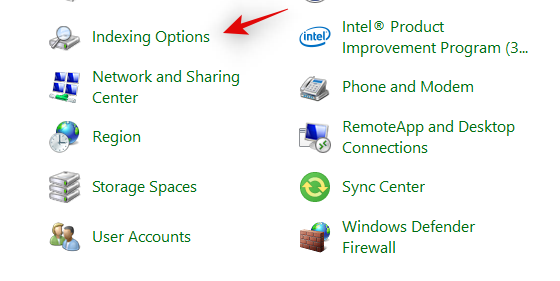
![]()
单击“修改”。
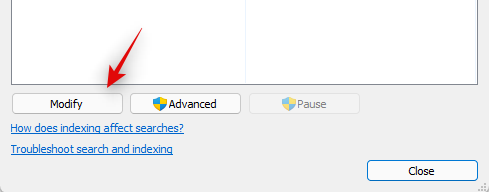
![]()
现在将在您的屏幕上打开一个包含当前索引的详细位置的新窗口。确保在顶部选择了 Outlook 数据库,并且在窗口的下半部分列出了 Microsoft Outlook。如果没有,请添加所需的位置并选中相同的框。
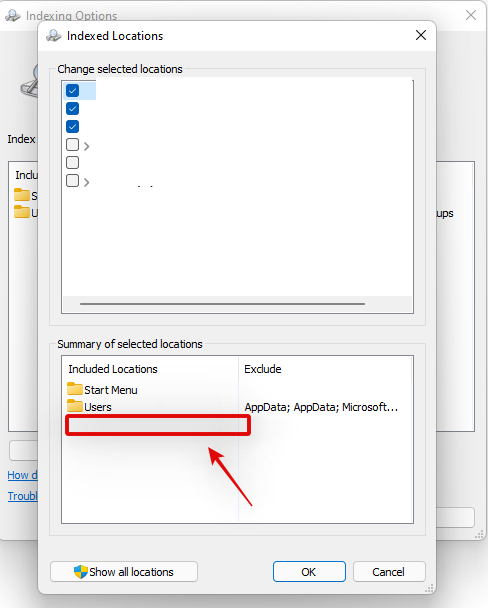
![]()
关闭窗口并单击“高级”。
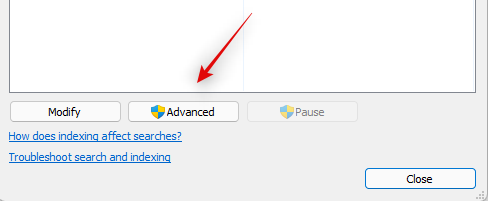
![]()
单击“重建”。
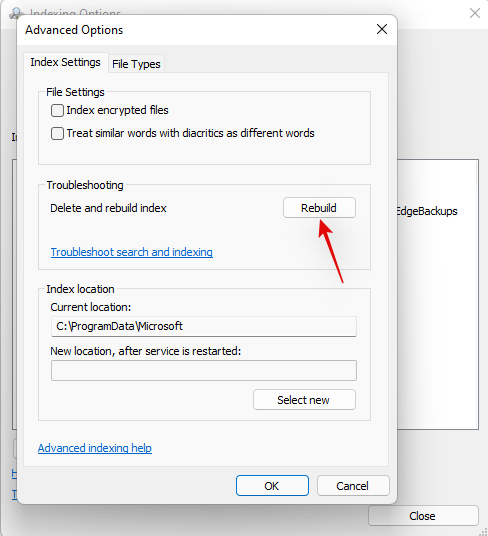
![]()
现在单击“确定”以确认您的选择。就是这样!您的搜索索引现在将在后台重建。该过程完成后,Outlook 搜索应按预期在 Windows 11 中运行。
方法 #04:修复 Microsoft Outlook
如果此时 Outlook 不适合您,那么我们建议您修复并重置 Windows 11 上的应用程序。请按照以下教程开始操作。
按下Windows + i并单击左侧的“应用程序”。
滚动列表以找到 Microsoft Outlook,然后单击旁边的“三点”菜单图标。
选择“高级选项”。
单击“终止”。
现在点击“修复”。
该过程完成后,单击“重置”。
我们现在建议您重新启动PC,但这完全是可选的。在您的 PC 上启动 Outlook,登录您的帐户,然后再次尝试使用搜索功能。如果您遇到应用程序问题,那么它们现在应该得到修复并且搜索应该按预期工作。
最后的选择:3 个一般修复
此时,您可能会遇到 Outlook 应用程序本身或 Microsoft Office 服务的问题。执行全新安装以使所有内容都备份并再次在您的系统上运行是个好主意。请按照以下教程开始。
方法 #01:重新安装 Microsoft Outlook
- Microsoft Office 卸载工具
我们建议您使用上述工具从您的系统(包括 Microsoft Outlook)中彻底删除 Microsoft Office。然后,您可以使用 Microsoft Store 中的有效许可证重新安装相同的版本。
下载上面链接的工具并在您的 PC 上启动它。从屏幕上的列表中选择您的 Microsoft Office 版本,然后单击“下一步”。按照屏幕上的说明进行操作,然后按照上一步的说明重新启动 PC。一旦您的 PC 重新启动,卸载程序将继续执行其操作并从您的设备中完全删除 Office。按照屏幕上的提示完成该过程并在完成后关闭该工具。
方法 #02:使用系统还原
此时,别无选择,只能将最近可能导致此错误的 PC 更改还原。最好的方法是使用系统还原,您可以使用我们提供的这份综合教程将您的 PC 还原到以前已知的工作还原点。但是,如果您的系统上没有启用系统还原,那么您将需要使用下面提到的最后手段之一。
方法 #03:重置 Windows 11 PC
如果此时您仍然面临 Outlook 搜索问题,那么我们建议您重置您的 PC,如果让搜索重新工作对您来说至关重要。如果没有,那么我们建议您等待几天,因为此问题会自行解决。Microsoft 将发布服务器端补丁或发布有助于解决此问题的 Windows 更新。
但是,如果您仍然希望重置您的 PC,那么您可以使用我们提供的这份综合教程来帮助您入门。
常见问题
Outlook 并非每天都会在 Microsoft 系统上崩溃。因此,这里有一些常见问题,可以帮助您快速解决这个问题。
编辑注册表安全吗?
编辑注册表并不安全,未知或误导的更改会严重损坏您的 PC。它们可能会导致性能问题、破坏功能,在最坏的情况下,会使您当前的用户帐户完全无法使用。我们建议您在每次更改注册表时备份您的注册表,以便您可以在更改出现任何问题时恢复原始值。
如何创建注册表备份?
创建注册表备份非常简单。在屏幕上打开注册表编辑器后,转到File > Export。现在为您的文件选择一个位置和名称,确保在底部选择“全部”,然后单击“保存”。
现在将在您选择的位置导出备份文件,您现在应该能够恢复您的值,以防将来出现问题。
Outlook 是否使用 Windows 搜索?
是的,自 Outlook 2016 发布以来,Outlook 一直使用 Windows 搜索作为提供结果的更快方式。这是一项备受追捧的功能,尤其是 POP 和 IMAP 电子邮件用户,在此更改之前,他们曾经在 Outlook 中体验过缓慢的搜索时间。
https://u.jd.com/YIMBbdk
